عندما تُواجه أي مشكلة مع جهاز iPhone الخاص بك ، فمن شبه المؤكد أنك ستجد أنَّ مقالات الدعم الفني والمساعدة تطلب منك إعادة تشغيل جهازك. يتضمن ذلك إيقاف تشغيل الـ iPhone ثم إعادة تشغيله مرة أخرى. حيث تُؤدي عملية إعادة تشغيل الـ iPhone إلى مسح ذاكرة التخزين المُؤقت غير الضرورية وإصلاح مواطن الخلل المؤقتة ، مما يضمن تجربة مستخدم سلسة.
خطوات إعادة تشغيل أجهزة iPhone بسيطة ولكنها تختلف وفقًا لمجموعات الطرز المُختلفة. يُوضح لك هذا الدليل كيف يُمكنك إعادة تشغيل أي iPhone. حتى أنه يُوضح لك كيفية إعادة تشغيل iPhone إذا كانت الأزرار معطلة ولا تعمل. تحقق من أفضل الخطوات لإصلاح iPhone الذي يواصل إعادة التشغيل بشكل مُستمر.
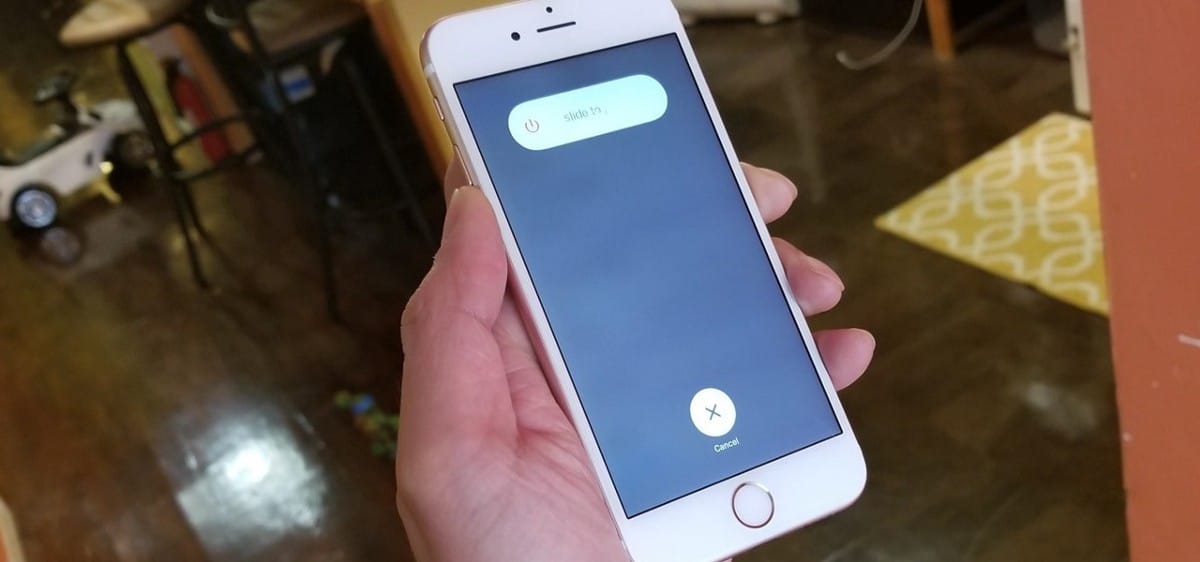
كيفية إعادة تشغيل iPhone باستخدام Face ID
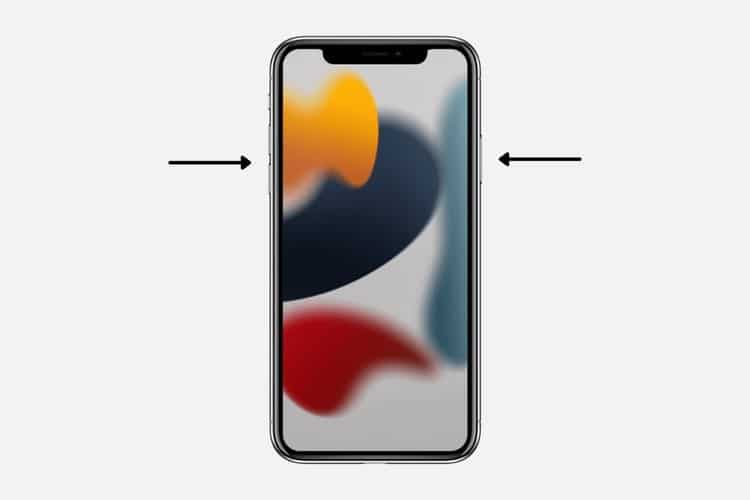
اتبع هذه الخطوات لإعادة تشغيل iPhone X أو XS أو XR أو 11 أو 12 أو 13:
- اضغط مع الاستمرار على الزر الجانبي على الجانب الأيمن وأي من أزرار الصوت على الجانب الأيسر من iPhone. حرِّر الأزرار عندما يظهر شريط تمرير إيقاف التشغيل.
- اسحب شريط التمرير إلى اليمين. سيؤدي القيام بذلك إلى إيقاف تشغيل iPhone.
- انتظر لمدة 30 ثانية على الأقل.
- اضغط على الزر الجانبي وحرره عندما ترى شعار Apple على شاشة بدء التشغيل. في غضون ثوانٍ قليلة ، سيتم تشغيل iPhone الخاص بك.
لقد قمت بإعادة تشغيل جهاز iPhone الخاص بك بنجاح باستخدام Face ID. أدخل رمز مرور الجهاز لفتحه والوصول إلى الشاشة الرئيسية.
كيفية إعادة تشغيل iPhone باستخدام زر الشاشة الرئيسية
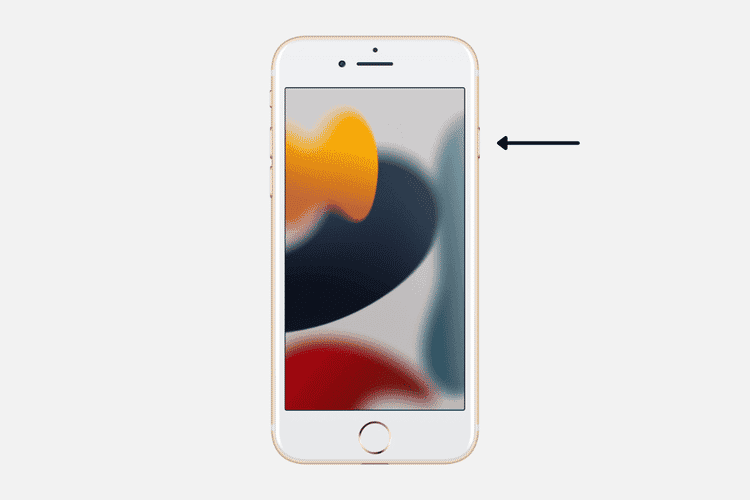
اتبع هذه الخطوات لإعادة تشغيل iPhone 6 و 6S و 7 و 8 و SE (الجيل الثاني):
- اضغط مع الاستمرار على الزر الجانبي إلى أن يظهر شريط تمرير “إيقاف التشغيل”.
- اسحب شريط التمرير إلى اليمين. الـ iPhone الخاص بك مُغلق الآن.
- انتظر لمدة 30 ثانية على الأقل.
- اضغط مع الاستمرار على نفس الزر الجانبي حتى ترى شعار Apple لبدء التشغيل.
لقد نجحت في إعادة تشغيل جهاز iPhone الخاص بك باستخدام زر الشاشة الرئيسية.
كيفية إعادة تشغيل iPhone باستخدام الزر العلوي
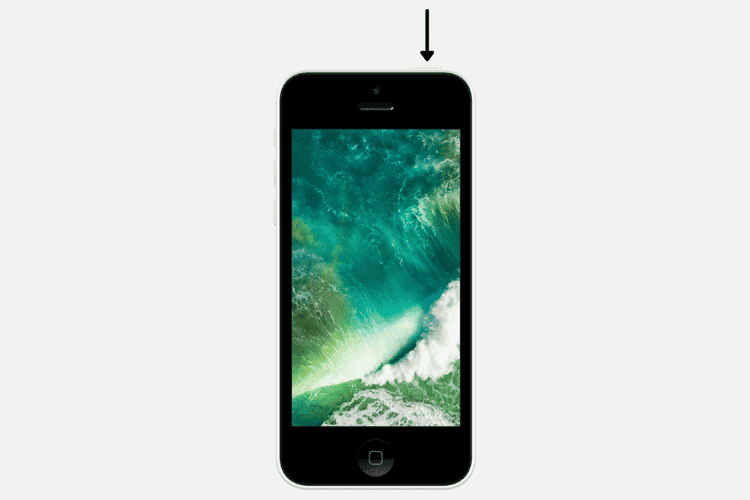
إذا كنت تستخدم iPhone SE (الجيل الأول) ، أو 5S ، أو 5C ، أو 5 ، أو 4S ، أو 4 ، أو أي من الطرز الأقدم ، فإنَّ الخطوات هي نفسها المذكورة أعلاه (للأجهزة التي تحتوي على زر الصفحة الرئيسية). فقط تأكد من الضغط على زر الطاقة في الجزء العلوي من الجهاز بدلاً من الزر الجانبي.
كيفية إعادة تشغيل iPhone إذا كانت الأزرار مُعطلة أو لا تعمل
في الخطوات المذكورة أعلاه ، تم عرض كيفية إعادة تشغيل iPhone باستخدام الزر الفعلي. ومع ذلك ، هناك طريقة أخرى يُمكنك استخدامها لإعادة تشغيل جهاز iPhone الخاص بك. لا تتضمن هذه الطريقة استخدام أي أزرار فعلية.
يكون هذا مفيدًا إذا كانت أزرار iPhone الخاصة بك تالفة أو لا تعمل لأي سبب من الأسباب. يُمكن أن يكون ذلك مفيدًا أيضًا إذا كنت غير قادر على الضغط مع الاستمرار على الأزرار.
إليك كيفية إعادة تشغيل جهاز iPhone الخاص بك دون استخدام أي أزرار فعلية:
- اذهب إلى
الإعدادات -> عامواضغط على إيقاف التشغيل. - اسحب شريط التمرير إلى اليمين لإيقاف تشغيل جهاز iPhone الخاص بك.
- انتظر لمدة 30 ثانية على الأقل.
- أخيرًا ، لتشغيل جهاز iPhone الخاص بك ، قم بتوصيله بالشاحن.

كم مرة يجب عليك إعادة تشغيل الـ iPhone؟
الرأي في هذا يختلف من شخص لآخر. لا يقوم بعض المُستخدمين بإعادة تشغيل أجهزتهم لأسابيع ، بينما يقوم الآخرون بإعادة التشغيل بشكل مُتكرر. يقوم معظم المستخدمين بإعادة التشغيل عندما يكون هناك أي بُطء في الأداء العام لجهاز iPhone ، وعند تعطل التطبيقات ، والتجمد المُستمر.
ومع ذلك ، للحصول على أفضل تجربة لجهاز iPhone ، يجب عليك إعادة تشغيل جهاز iPhone مرة واحدة على الأقل كل أسبوع. إذا كنت تفعل ذلك كل ثلاثة أيام ، فهذا أفضل. هذا يعطي الجهاز فرصة للإغلاق والتبريد. بالإضافة إلى ذلك ، يتم مسح الملفات المؤقتة وإصلاح المشكلات البسيطة تلقائيًا.
فرض إعادة التشغيل عندما لا تعمل إعادة التشغيل العادية
هذه هي الطريقة التي يُمكنك بها إعادة تشغيل أي iPhone. كما رأيت ، فإنَّ العملية سريعة ومباشرة. ومع ذلك ، عندما يتجمد جهازك ، أو عندما تكون الشاشة سوداء ، أو عالقة إلى أجل غير مسمى على شعار Apple ، أو أنَّ شاشة اللمس لا تعمل ، قد لا تعمل عملية إعادة التشغيل البسيطة.
في هذه المواقف ، ضع في اعتبارك فرض إعادة تشغيل جهاز iPhone الخاص بك. تختلف خطوات فرض إعادة التشغيل ولكنها لا تزال سهلة. قد يساعد القيام بذلك في إصلاح جهاز iPhone الخاص بك والخروج من أي مشكلة مستمرة. تحقق الآن من هل زر الشاشة الرئيسية على iPhone لا يعمل؟ أفضل الإصلاحات السريعة لتجربتها.







